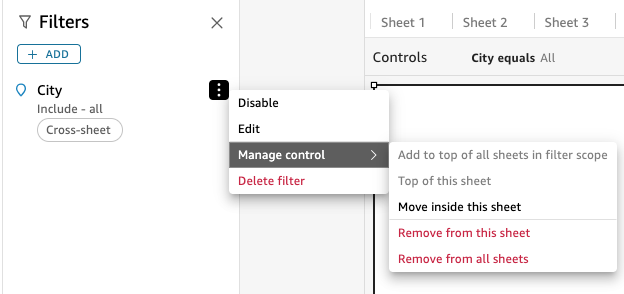Filtri e controlli tra fogli
I filtri e i controlli tra fogli sono filtri che si applicano all'intera analisi o al pannello di controllo o a più fogli nell'analisi e nel pannello di controllo.
Filtri
Creazione di un filtro su più fogli
Dopo aver aggiunto un filtro, si aggiorna l'ambito del filtro tra fogli. Per impostazione predefinita, questo vale per tutti i fogli dell'analisi.
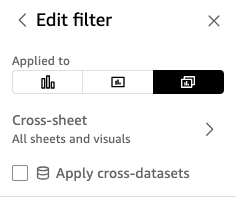
Se la casella Applica in tutti i set di dati è selezionata, il filtro verrà applicato a tutti gli elementi visivi di un massimo di 100 diversi set di dati applicabili a tutti i fogli nell'ambito del filtro.
Se desideri personalizzare i fogli a cui è applicato, scegli l'icona In tutto il foglio. Puoi quindi visualizzare i fogli a cui è attualmente applicato il filtro o attivare i fogli di selezione personalizzati.
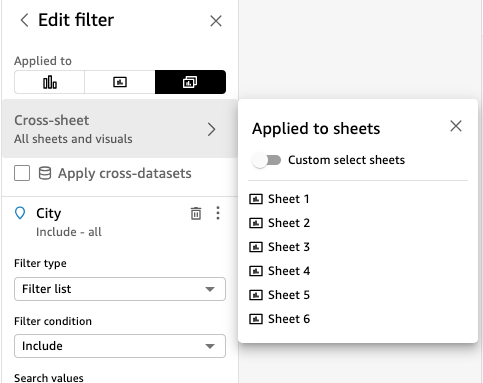
Quando abiliti Fogli selezionati personalizzati, puoi selezionare a quali fogli applicare il filtro:
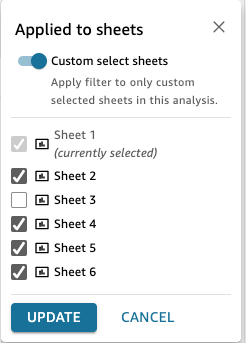
Segui i passaggi indicati in Modifica dei filtri nelle analisi. Le modifiche verranno applicate a tutti i filtri di tutti i fogli che hai selezionato. Ciò include i fogli appena aggiunti se il filtro è limitato all'intera analisi.
Rimozione di un filtro tra fogli
Deleting (Eliminazione in corso)
Se non hai creato alcun controllo da questi filtri, consulta Eliminazione dei filtri nelle analisi.
Se hai creato dei controlli allora:
Segui le istruzioni riportate in Eliminazione dei filtri nelle analisi.
-
Quando scegli Elimina, sarà visualizzata la seguente finestra:
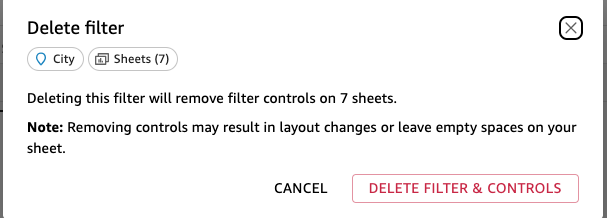
Se scegli Elimina filtro e controlli, i controlli verranno eliminati da tutte le pagine. Ciò potrebbe influire sul layout dell'analisi. In alternativa, puoi rimuovere questi controlli singolarmente.
Riduzione dell'ambito
Se desideri rimuovere un filtro su più fogli, puoi farlo anche modificando l'ambito del filtro:
Segui le istruzioni in Modifica dei filtri nell'analisi per accedere al filtro.
Una delle modifiche che puoi apportare è cambiare l'ambito. Puoi passare a Foglio singolo o Visivo singolo. È inoltre possibile rimuovere un foglio dalla selezione tra fogli.
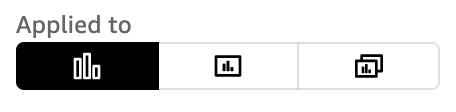
Oppure la selezione di fogli personalizzati:
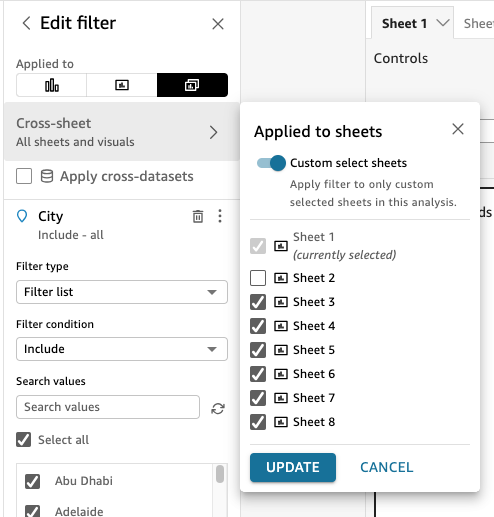
Se sono presenti controlli, verrà visualizzato il seguente messaggio di avviso per avvisarti che rimuoverai in blocco i controlli da tutti i fogli in cui il filtro non è più applicabile e ciò può influire sul layout. Puoi anche rimuovere i controlli singolarmente. Per ulteriori informazioni, consulta Rimozione di un controllo tra fogli.
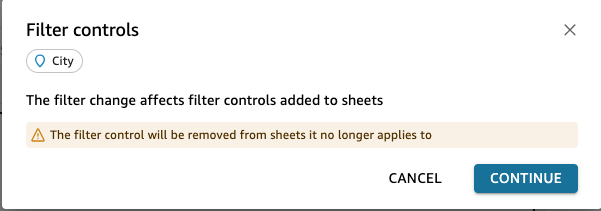
Se aggiungi controlli alla parte superiore di tutti i fogli nell'ambito del filtro, per impostazione predefinita, se il filtro riguarda l'intera analisi verranno aggiunti nuovi fogli con questo nuovo controllo.
Controlli
Creazione di un controllo tra fogli
Nuovo controllo del filtro
Crea un filtro su più fogli. Per ulteriori informazioni, consulta Filtri.
Dal menu con i tre punti, puoi vedere un'opzione che dice Aggiungi controllo. Passando il mouse su questo controllo, vedrai tre opzioni:
Parte superiore di tutti i fogli inclusi nell'ambito del filtro
Parte superiore di questo foglio
All'interno di questo foglio
Se desideri aggiungere più fogli all'interno dei fogli stessi, puoi farlo foglio per foglio. Oppure puoi aggiungere in alto e quindi utilizzare l'opzione su ciascun controllo per Sposta su foglio. Per ulteriori informazioni, consulta Modifica di un controllo tra fogli.
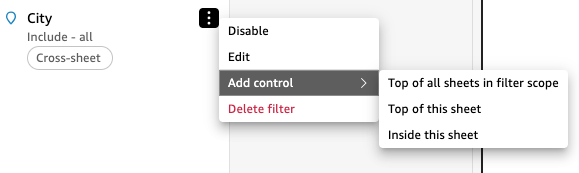
Aumento dell'ambito di controllo esistente
Passare al filtro esistente nell'analisi
Modifica l'ambito dei fogli a cui questo filtro viene applicato a in In tutto il foglio.
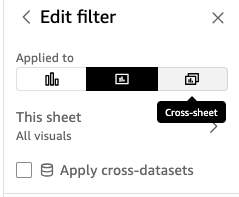
Se esiste già un controllo creato dal filtro, verrà visualizzata la seguente finestra che, se si seleziona la casella, aggiungerà i controlli in blocco nella parte superiore di tutti i fogli dell'ambito del filtro. Ciò non influirà sulla posizione del controllo già creato se si trova sul foglio:
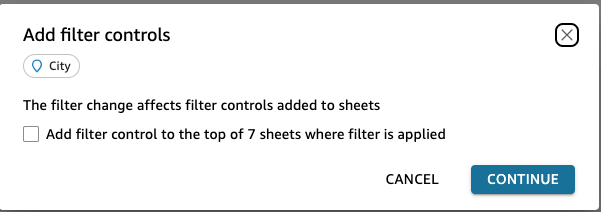
Modifica di un controllo tra fogli
-
Passa al controllo tra fogli e seleziona il menu con i tre punti se il controllo è bloccato in alto o l'icona di modifica a forma di matita se il controllo è sul foglio. Ti verranno presentate le seguenti opzioni:
Vai al filtro (che ti indirizza al filtro tra fogli per consentirti di modificarlo o rivederlo)
Passa al foglio (che sposta il controllo nel riquadro di analisi)
Reimposta
Aggiorna
Modificare
Remove
Su foglio
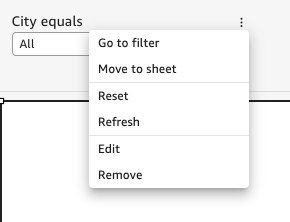
Parte superiore del foglio
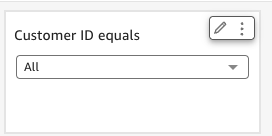
Scegli Modifica. Viene visualizzato il riquadro Controllo formato sul lato destro dell'analisi.
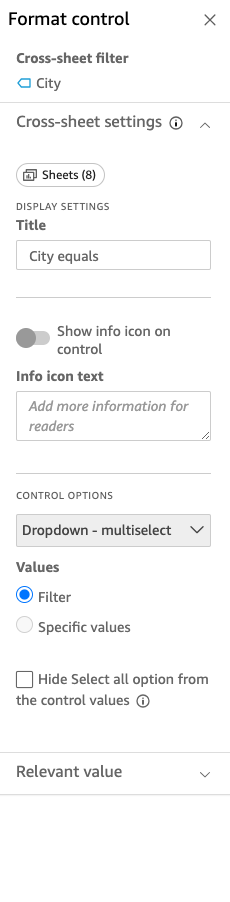
È quindi possibile modificare il controllo. La sezione superiore denominata Impostazioni di tutti i fogli si applicherà a tutti i controlli, mentre le impostazioni esterne a questa sezione non sono applicabili a tutti i controlli e solo al controllo specifico che stai modificando. Ad esempio, Valore rilevante non è un'impostazione di controllo tra fogli.
È inoltre possibile visualizzare i fogli su cui si trova questo controllo e la posizione (In alto o Foglio) in cui si trova il controllo per ogni foglio. Puoi farlo scegliendo Fogli (8) come mostrato di seguito:
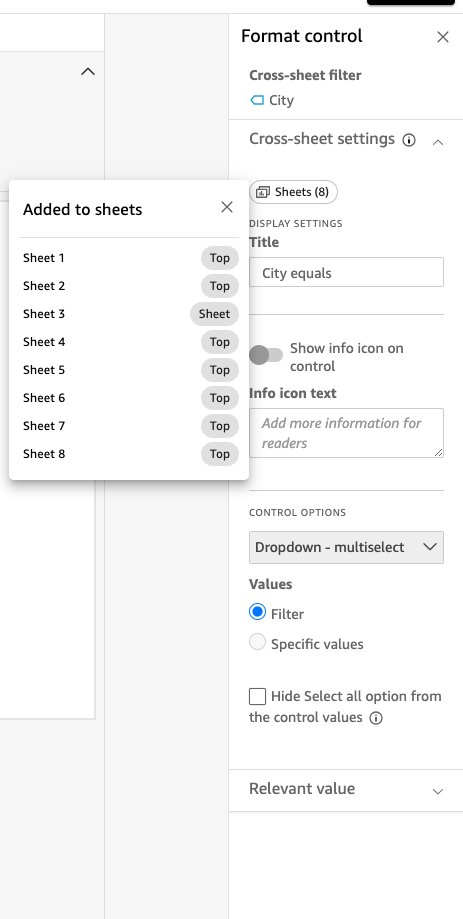
Rimozione di un controllo tra fogli
È possibile rimuovere i controlli in due punti. Innanzitutto, dal controllo:
Passa al controllo tra fogli e seleziona il menu con i tre punti se il controllo è bloccato in alto o l'icona di modifica a forma di matita se il controllo è sul foglio. Ti verranno presentate le seguenti opzioni:
Vai al filtro (che ti indirizza al filtro tra fogli per consentirti di modificarlo o rivederlo)
Passa al foglio (che sposta il controllo nel riquadro di analisi)
Reimposta
Aggiorna
Modificare
Remove
Scegli Rimuovi.
In secondo luogo, puoi rimuovere i controlli dal filtro:
Scegli il menu con i tre punti sul filtro tra fogli da cui vengono creati i controlli tra fogli. Vedrai che invece dell'opzione Aggiungi controllo ora c'è un'opzione Gestisci controllo.
Passa il mouse su Gestisci il controllo. Ti verranno presentate le seguenti opzioni:
Spostati all'interno di questo foglio
Parte superiore di questo foglio
Queste opzioni sono applicabili solo al controllo sul foglio, a seconda di dove si trova il controllo corrente. Se non disponi di controlli su tutti i fogli inclusi nell'ambito del filtro, avrai l'opzione Aggiungi alla parte superiore di tutti i fogli nell'ambito del filtro. Ciò non sposterà i controlli del foglio nella parte superiore del foglio se li hai già aggiunti al foglio durante l'analisi. Avrai anche l'opzione Rimuovi da questo foglio o Rimuovi da tutti i fogli.